聯絡人(基本資料)
當客戶有多位聯絡人時,可在【聯絡人】作業建立聯絡人的資料,以利連繫或建單時方便應用
章節目錄:
作業開啟位置 >
【客戶資料】新增【主聯絡人】資料 > 【客戶資料】補建【主聯絡人】資料 >
【客戶資料】建立其他聯絡人 >
用Excel整理匯入聯絡人資料 >
【聯絡人】作業【新增】、【修改】、【查詢】【刪除】及【轉出】 >
作業開啟位置
左邊主選單【基本資料】-【聯絡人】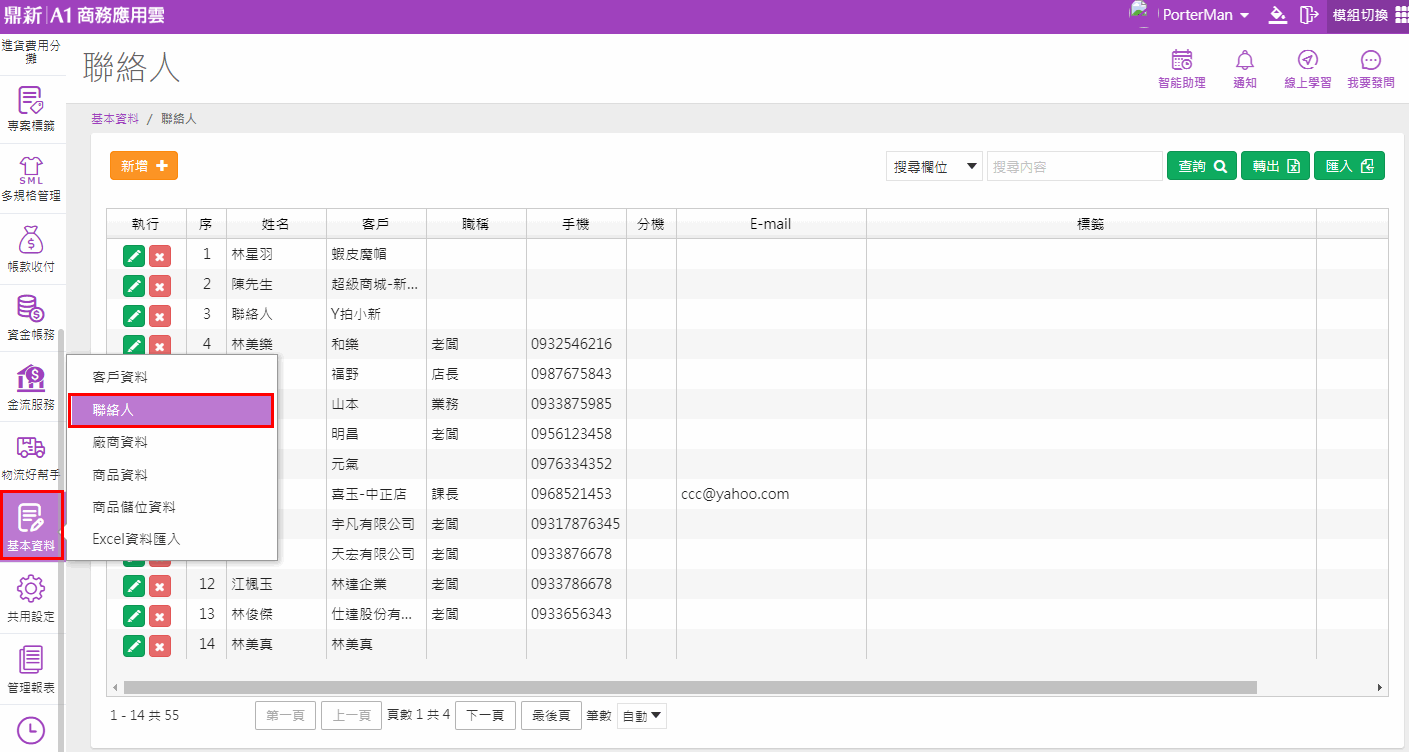
【客戶資料】新增【主聯絡人】資料
在建立【客戶資料】時,【新增】狀態下於【主聯絡人】欄輸入聯絡人姓名後存檔,就會自動帶入【聯絡人】作業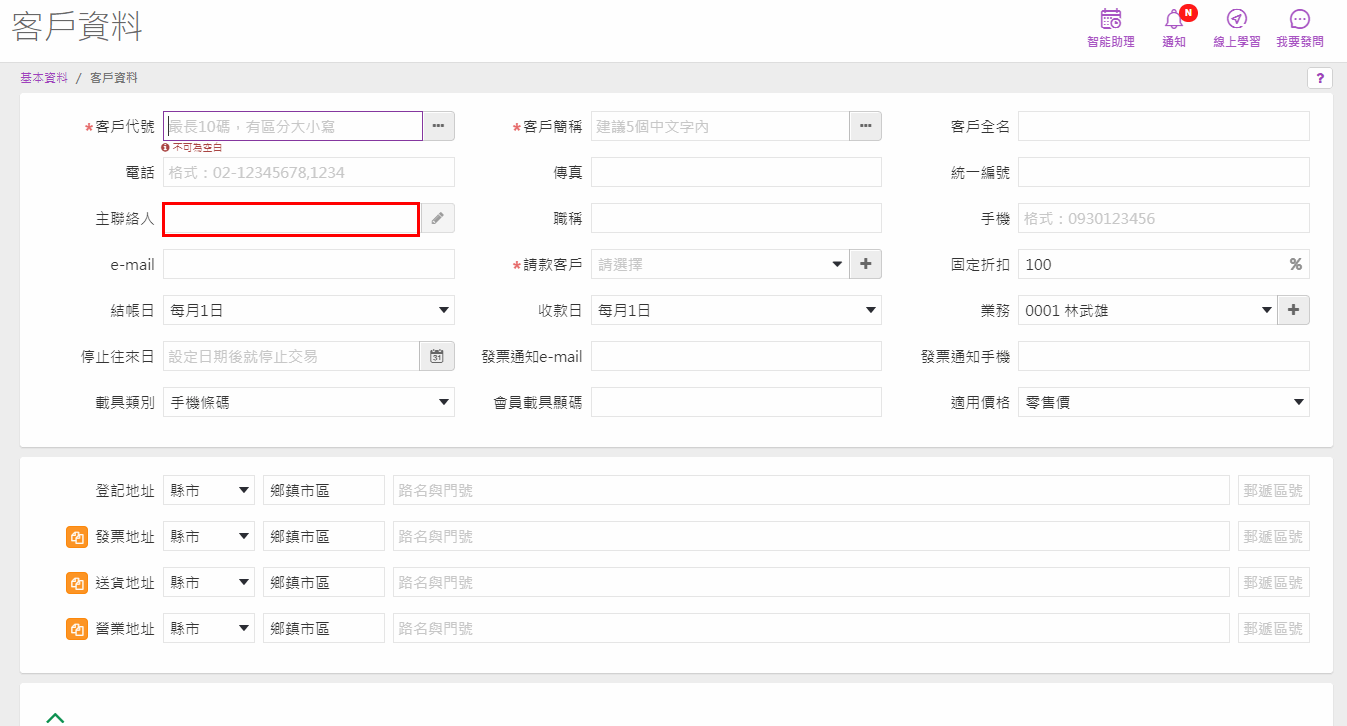
輸入完成後【儲存】,【主聯絡人】欄建立的聯絡人也會同步存入【聯絡人】作業中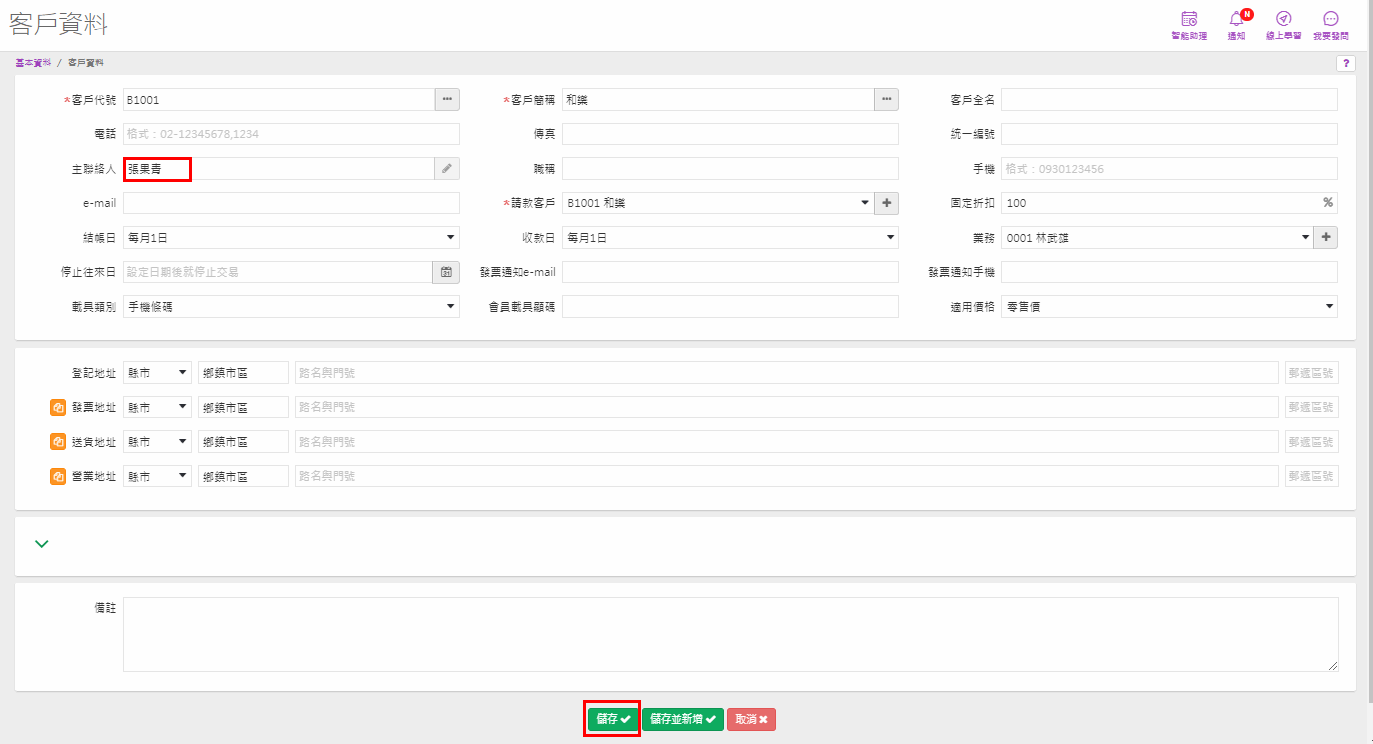
【客戶資料】補建【主聯絡人】資料
在已存檔的【客戶資料】非【新增】狀態而是【修改】狀態時,要補建【主聯絡人】則需點選快捷功能鈕建立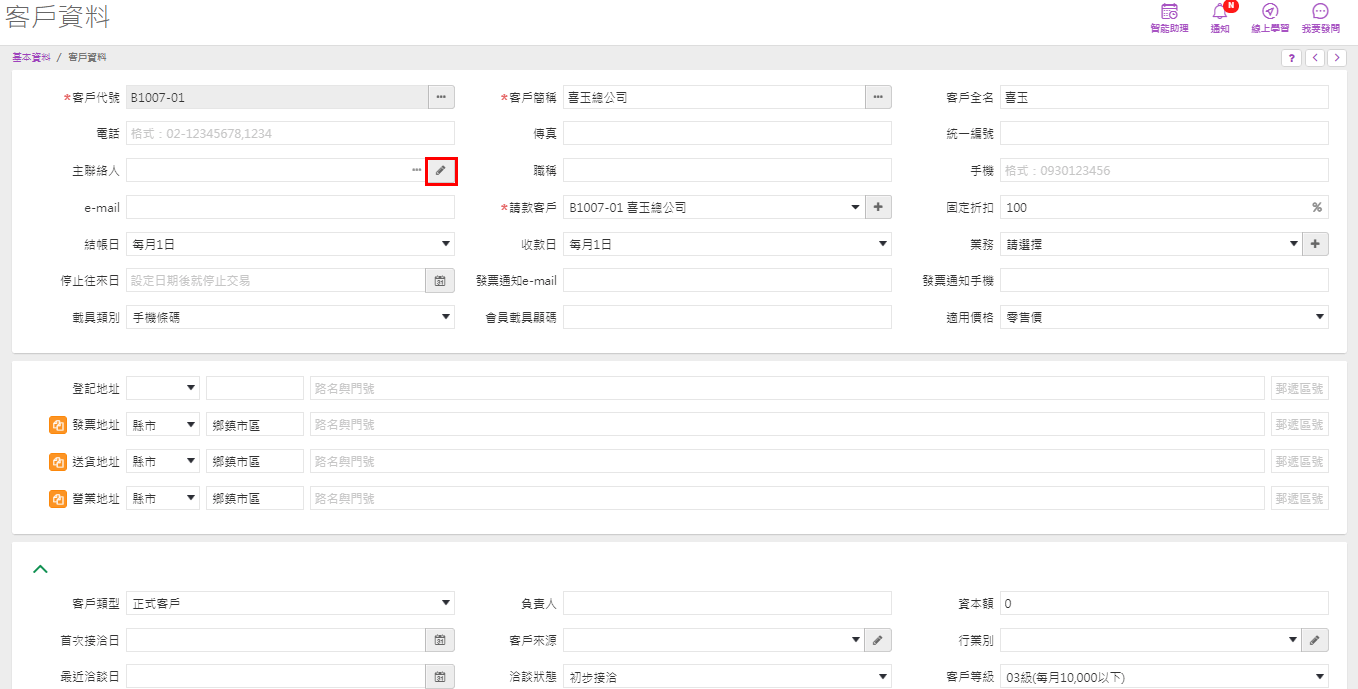
點選【新增】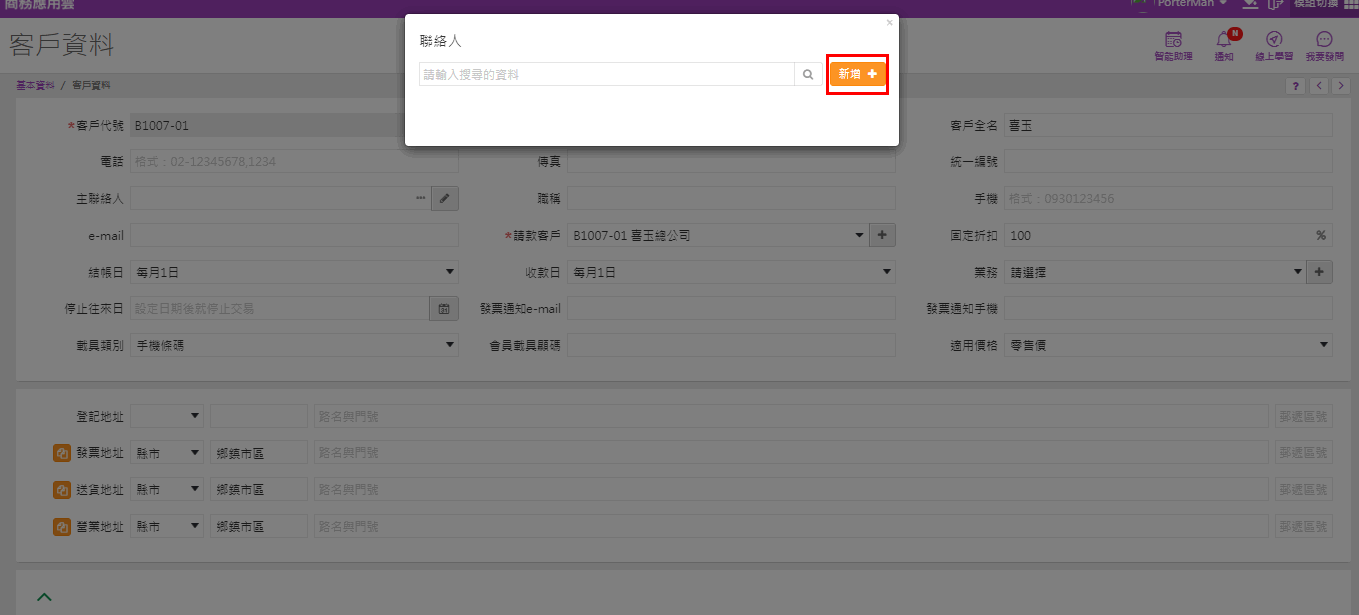
輸入資料後【儲存】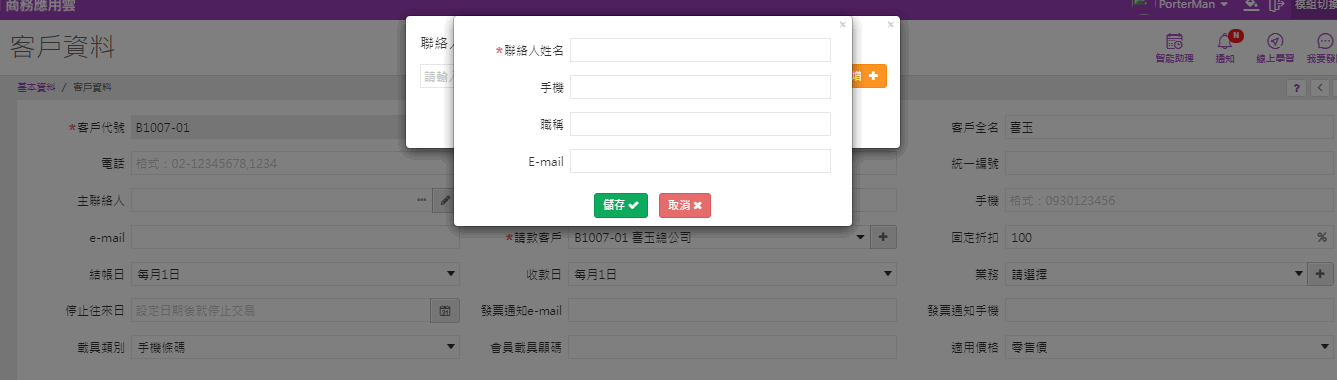
建立完關閉視窗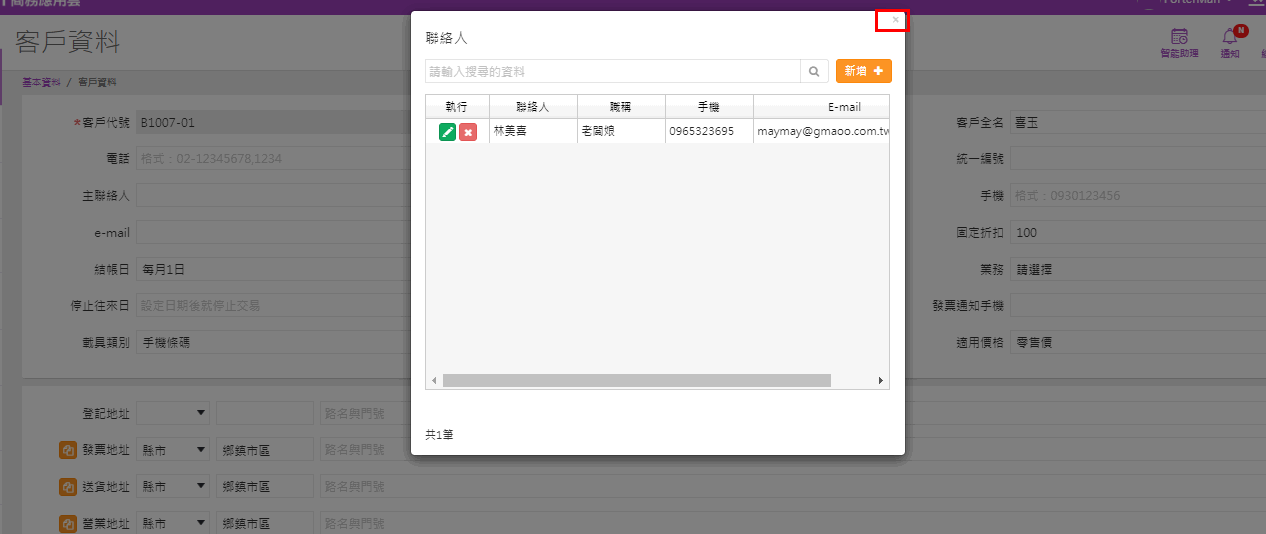
點選【...】開啟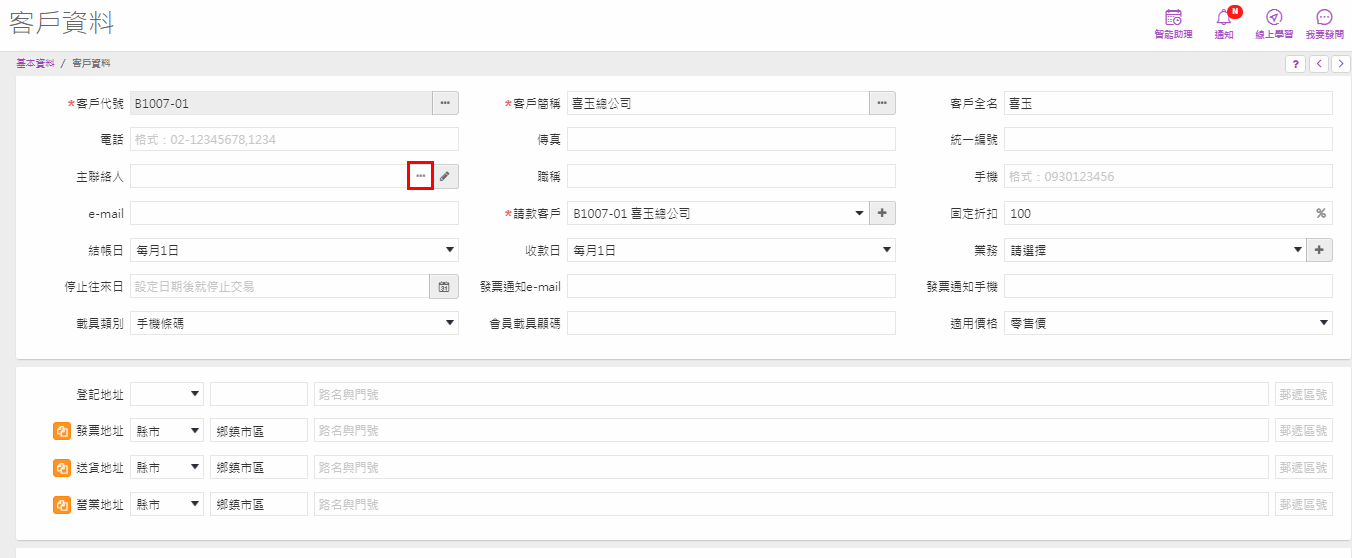
在要選入的任一欄該筆連點二下執行帶入,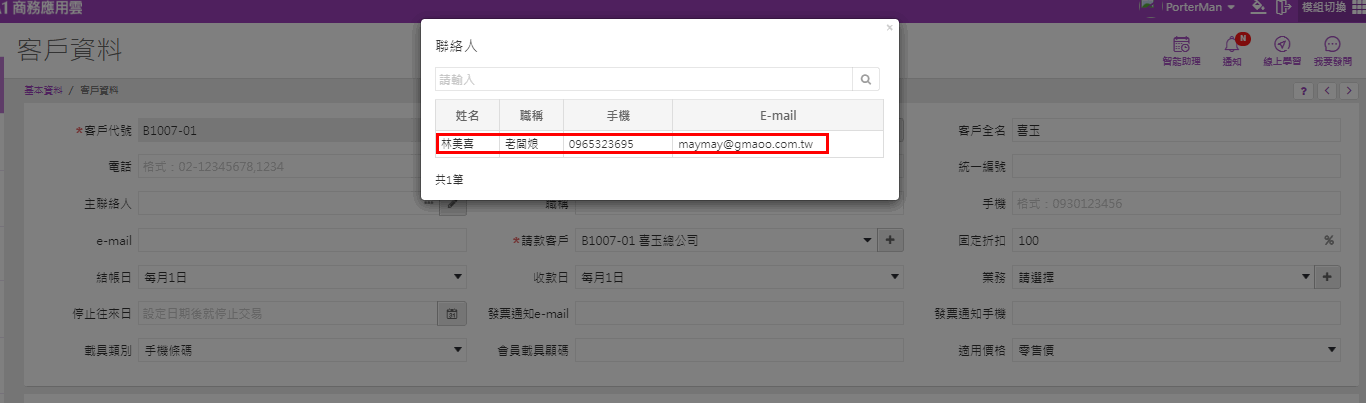
帶入後在【客戶資料】按【儲存】後就補建完成囉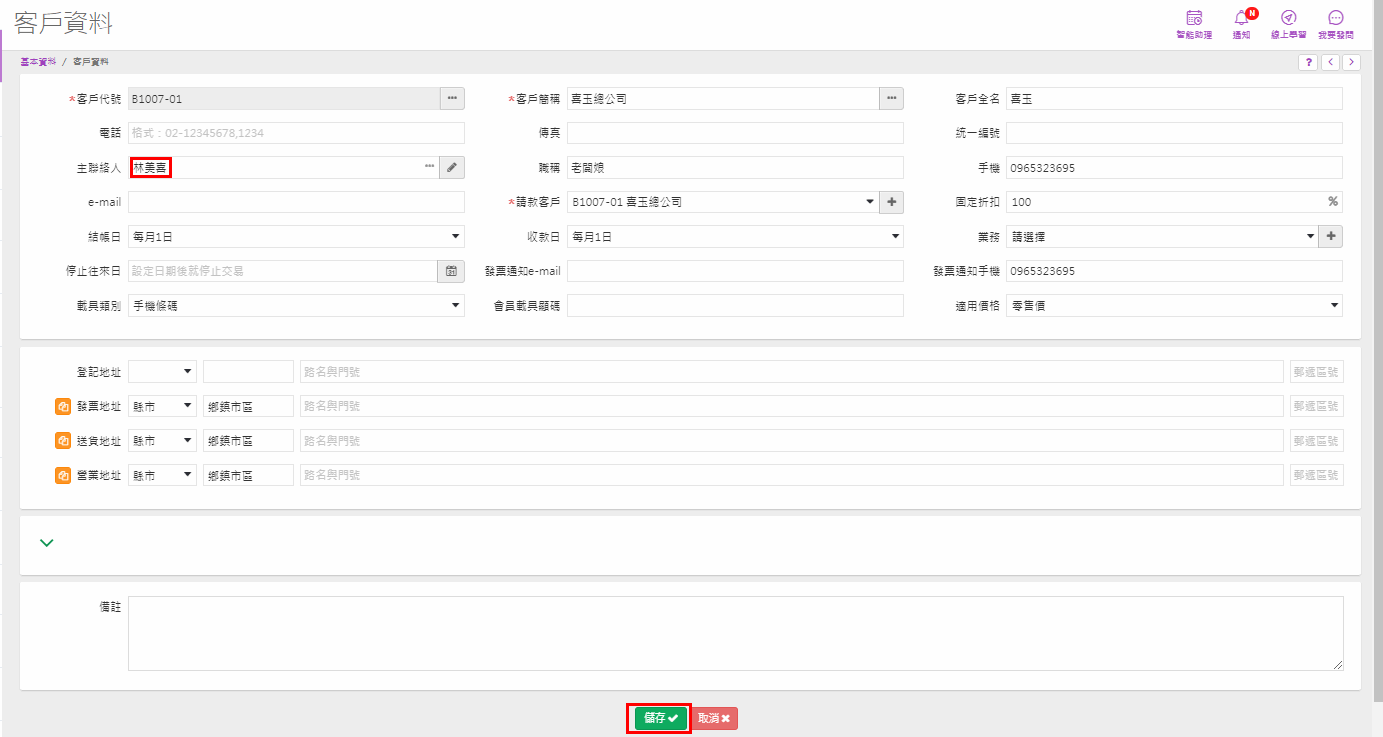
建立單據時【聯絡人】欄位會先依【客戶資料】預設的【主聯絡人】帶入,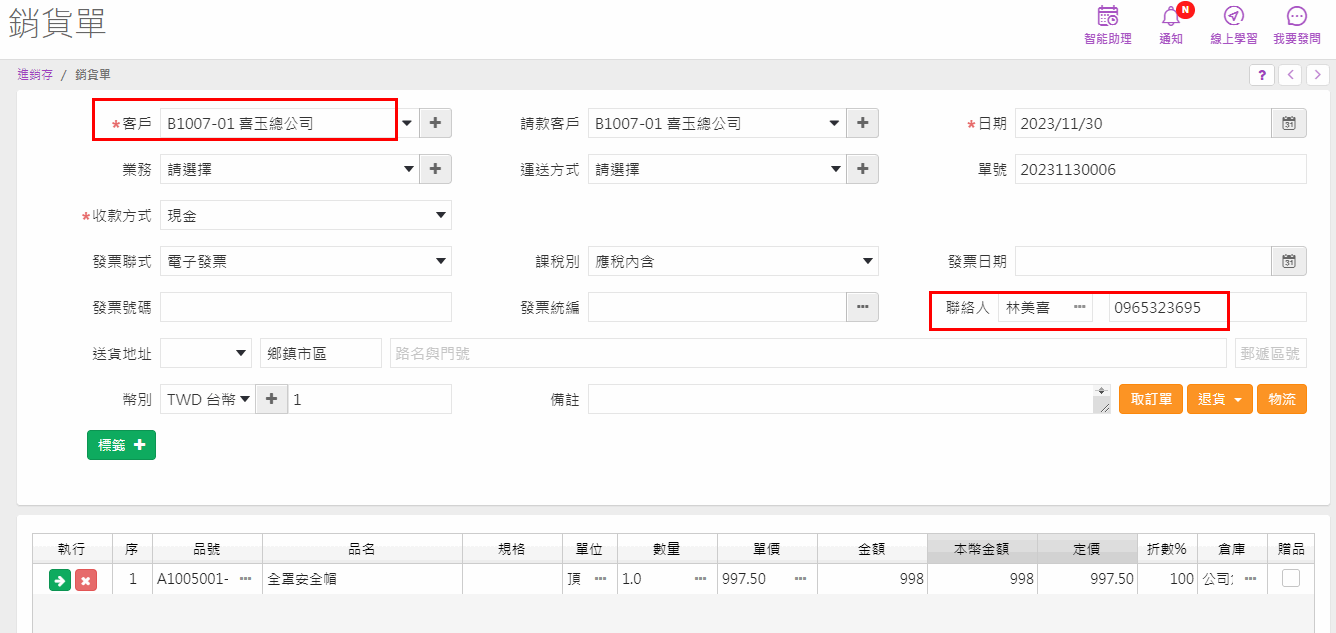
但若單據有改過【聯絡人】欄位資料並存檔,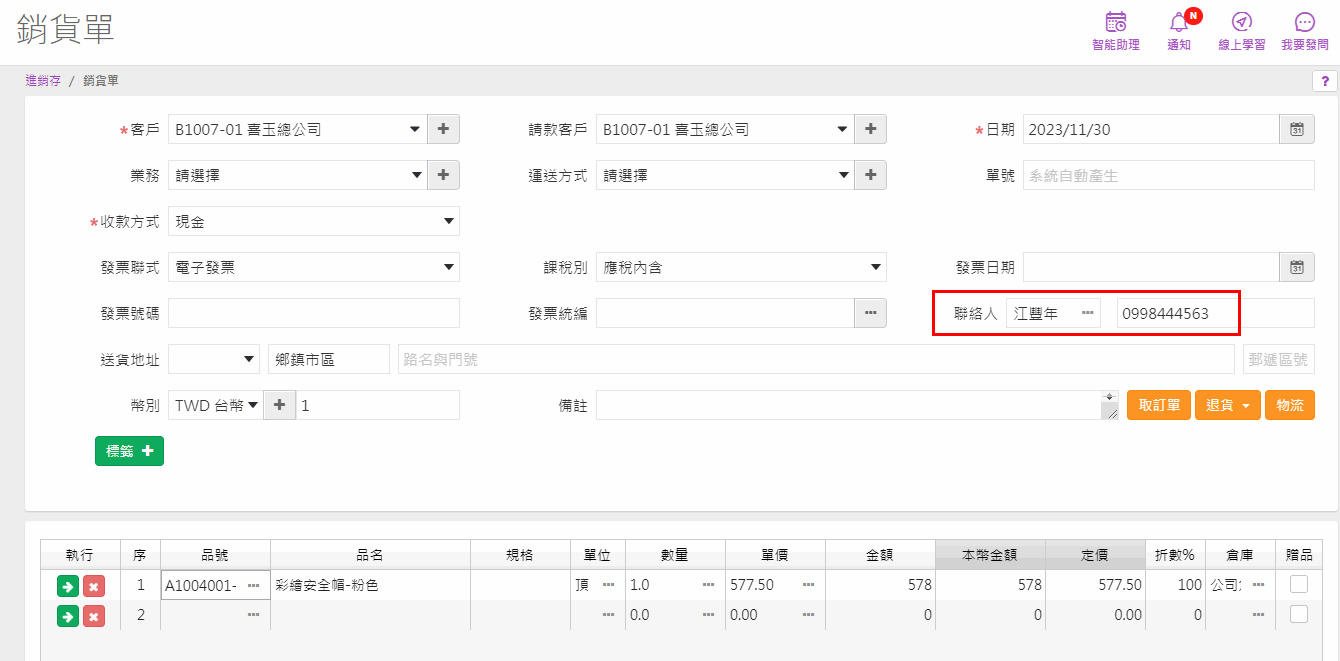
則下次會預帶歷史的聯絡人,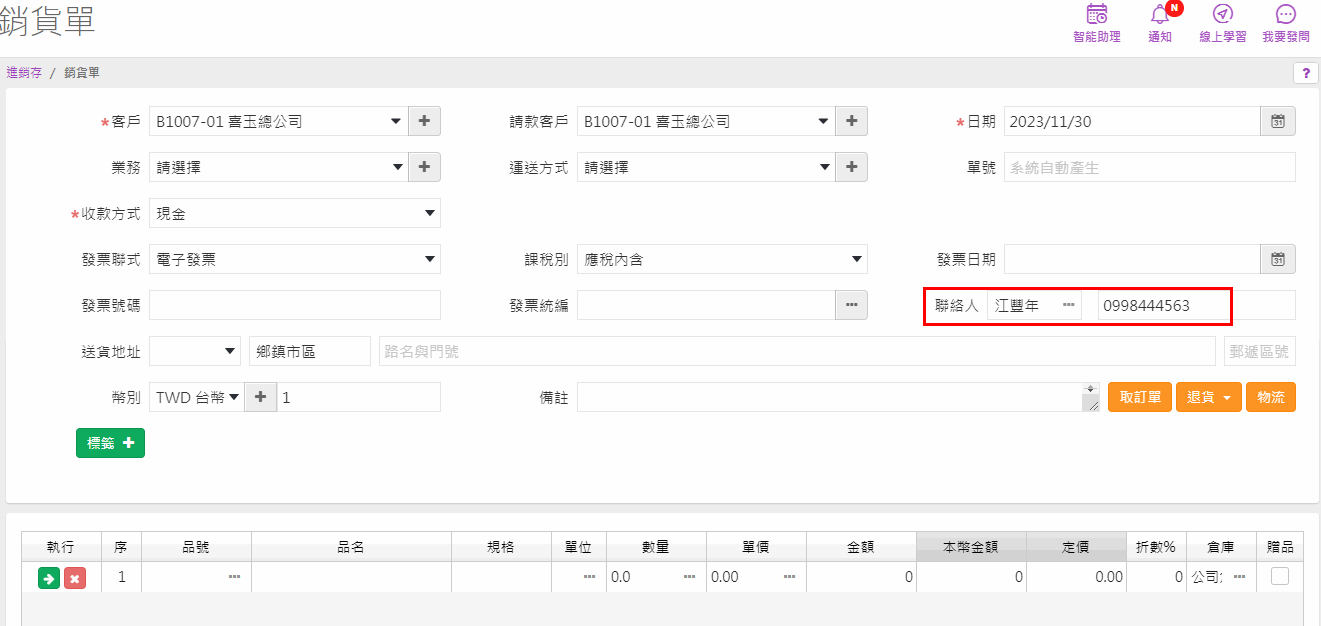
從單據去新增的聯絡人不會回寫回【聯絡人】作業中,只能在【銷貨單】單據開啟後查到喔!若要記錄聯絡人資料,則需在【聯絡人】作業中新增及維護再建單,
如歷史連絡人要改需等下次交易時由新的銷貨單直接改,下次就會預帶需要的囉!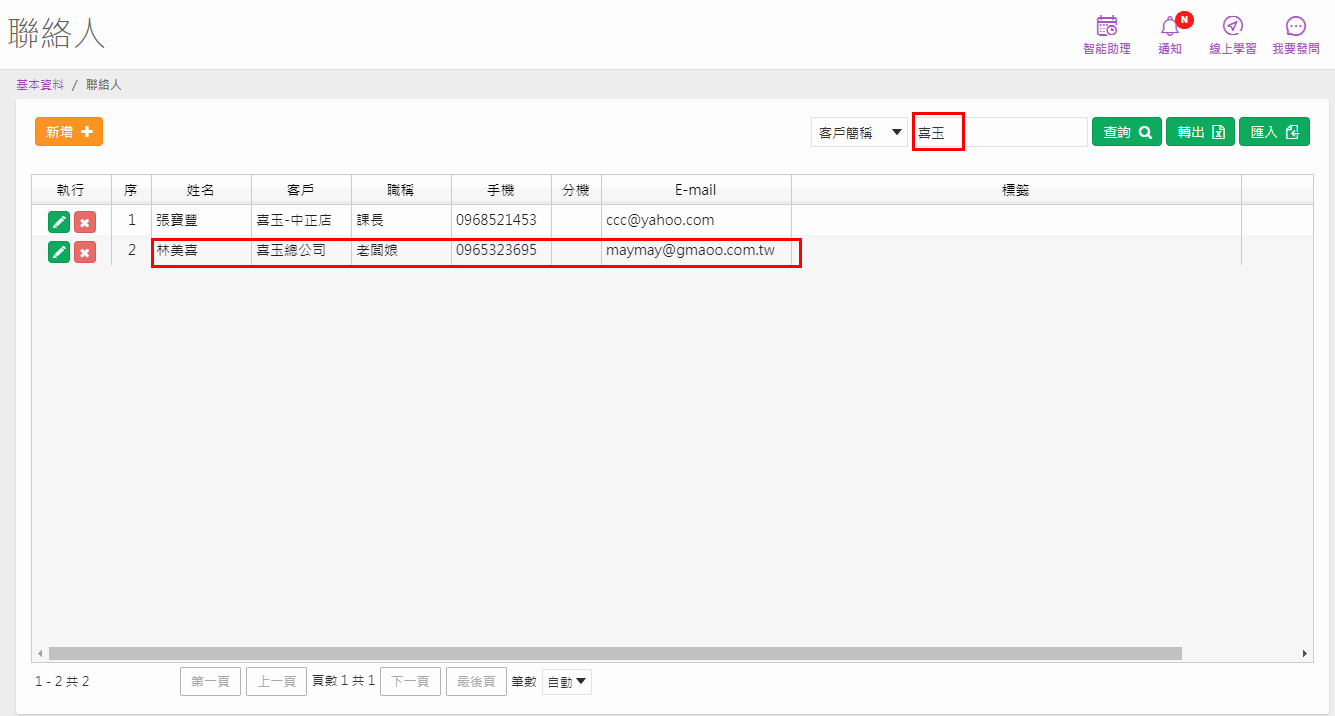
【客戶資料】建立其他聯絡人
當要新增其他聯絡人,也是可以在【主聯絡人】欄點選快捷功能鈕建立喲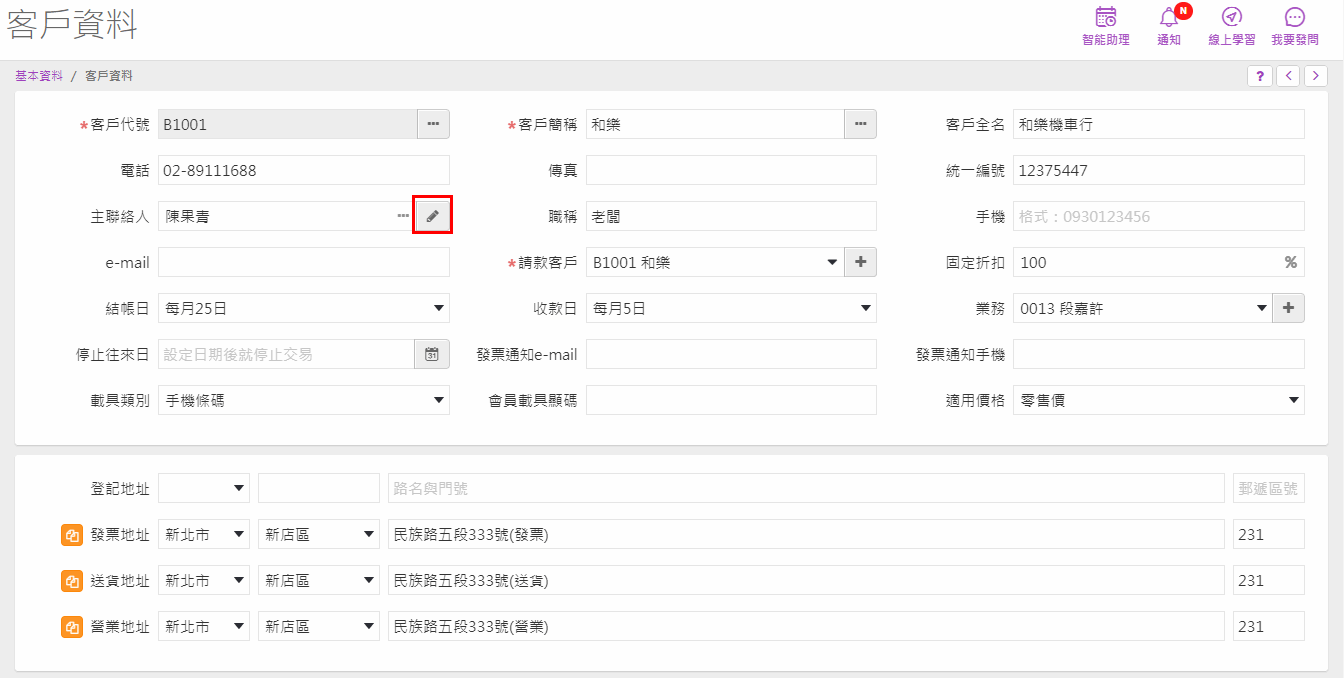
按【新增】建立資料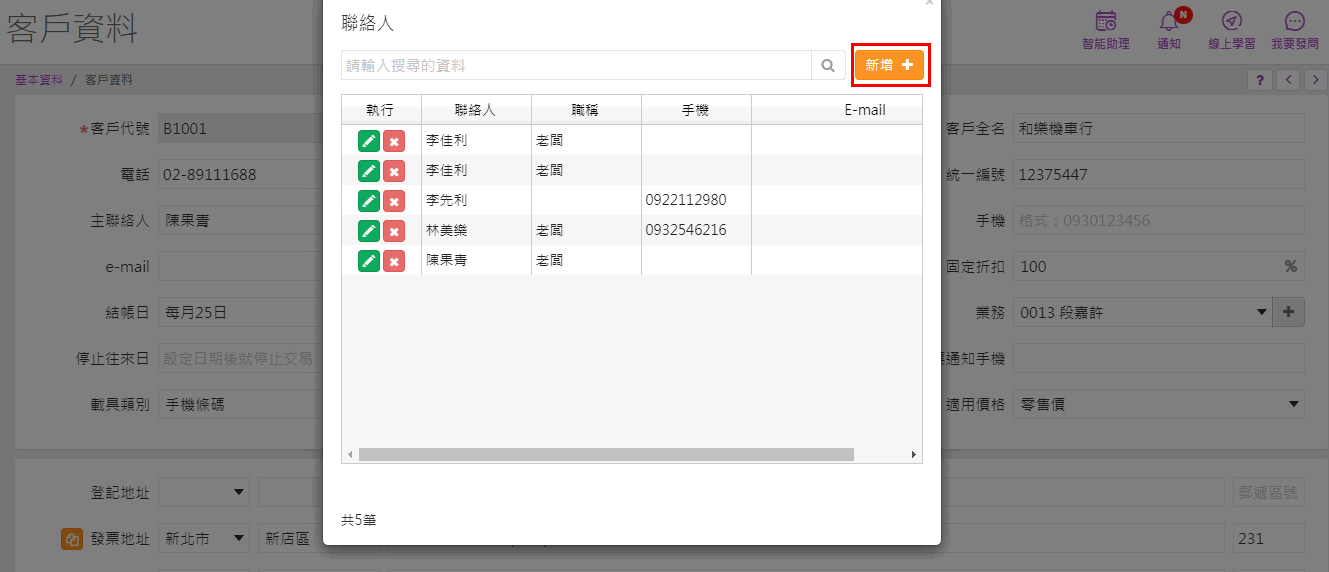
輸入【聯絡人姓名】等資料後【儲存】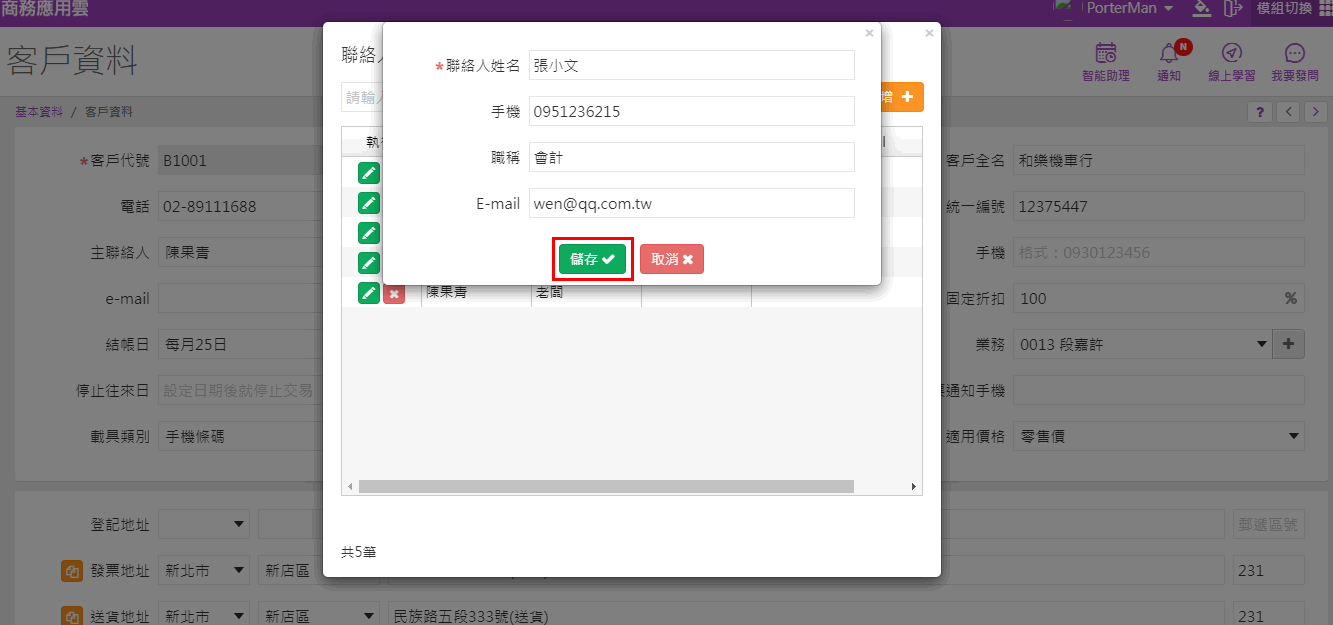
存檔後也會同步寫入【聯絡人】作業中,按右上方【X】可離開作業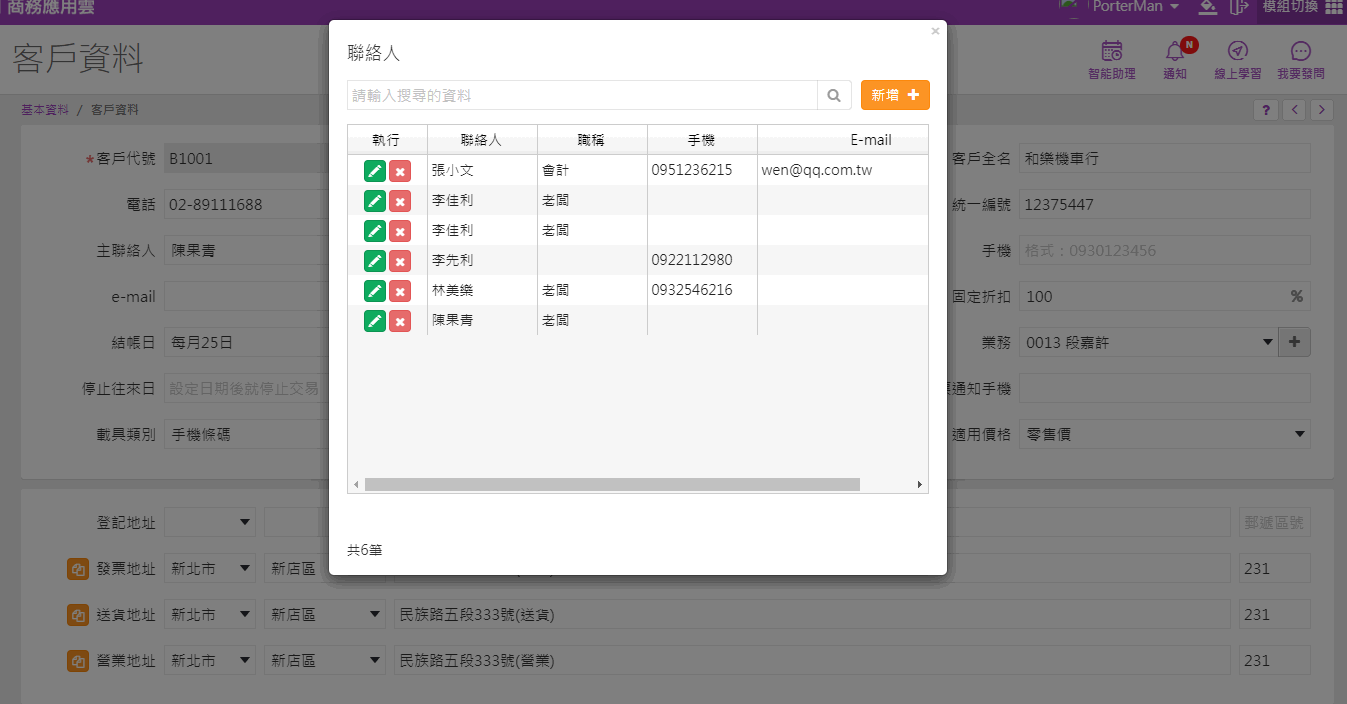
若要換【主聯絡人】則可點選【...】,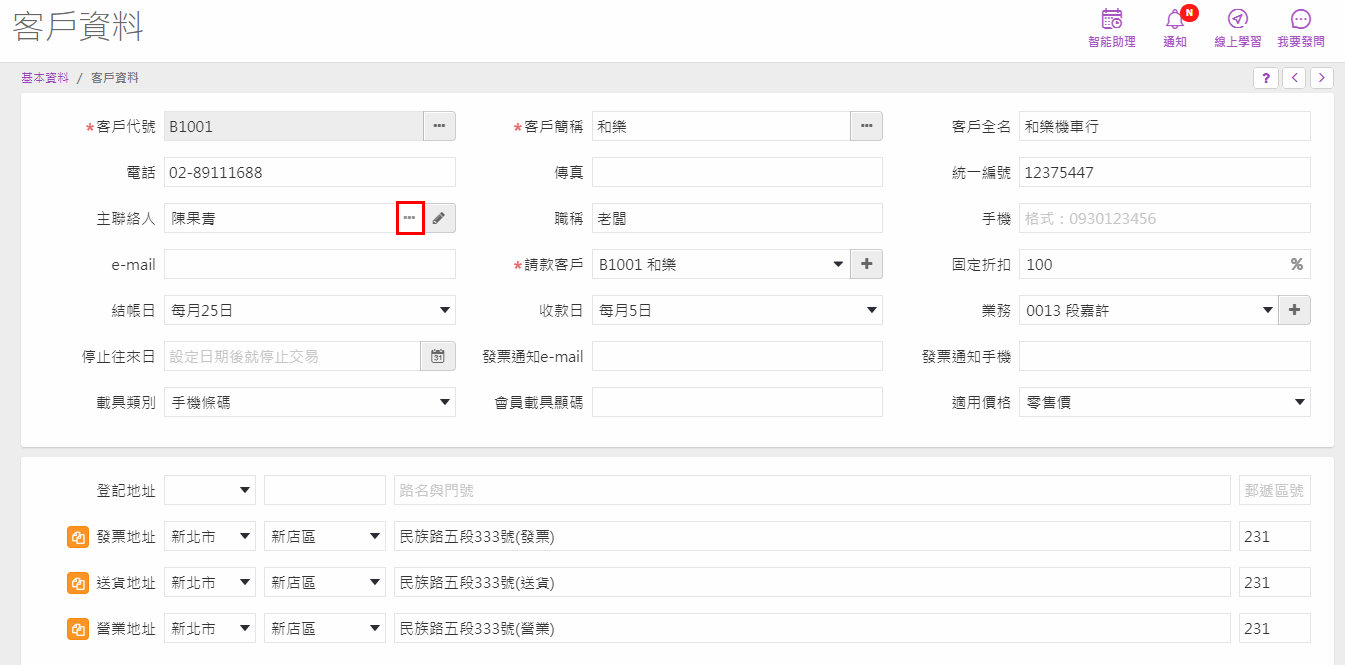
在要更換的聯絡人該筆點選2下執行帶入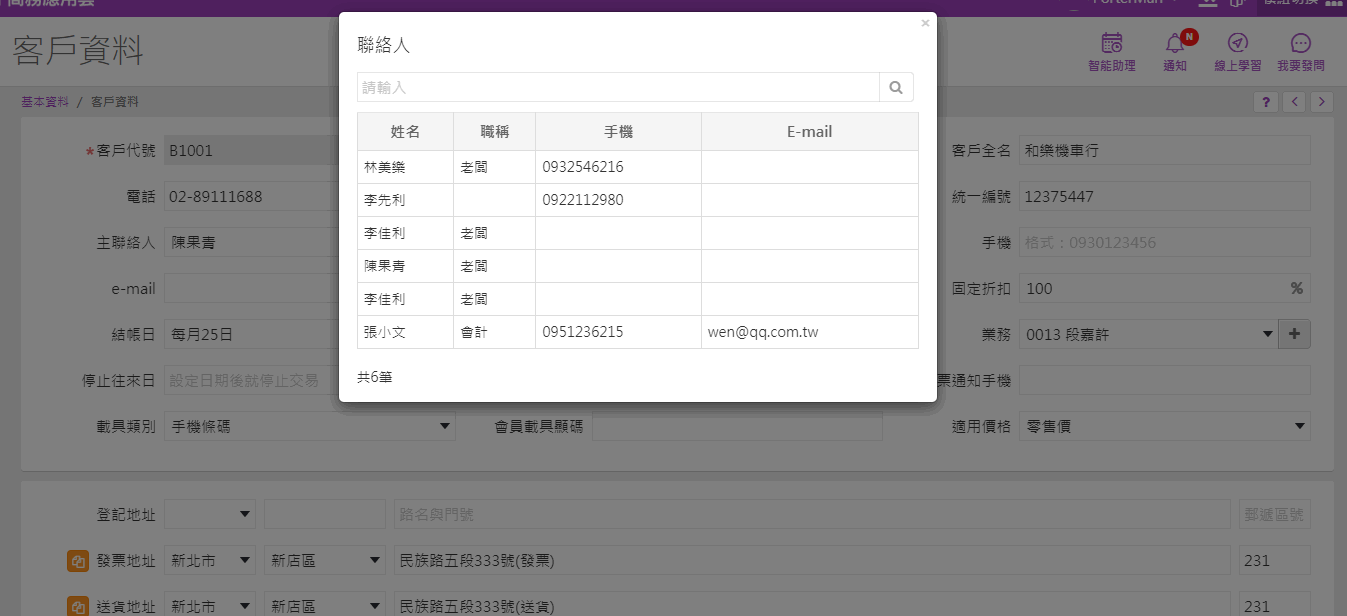
【客戶資料】按【儲存】後就會更換【主聯絡人】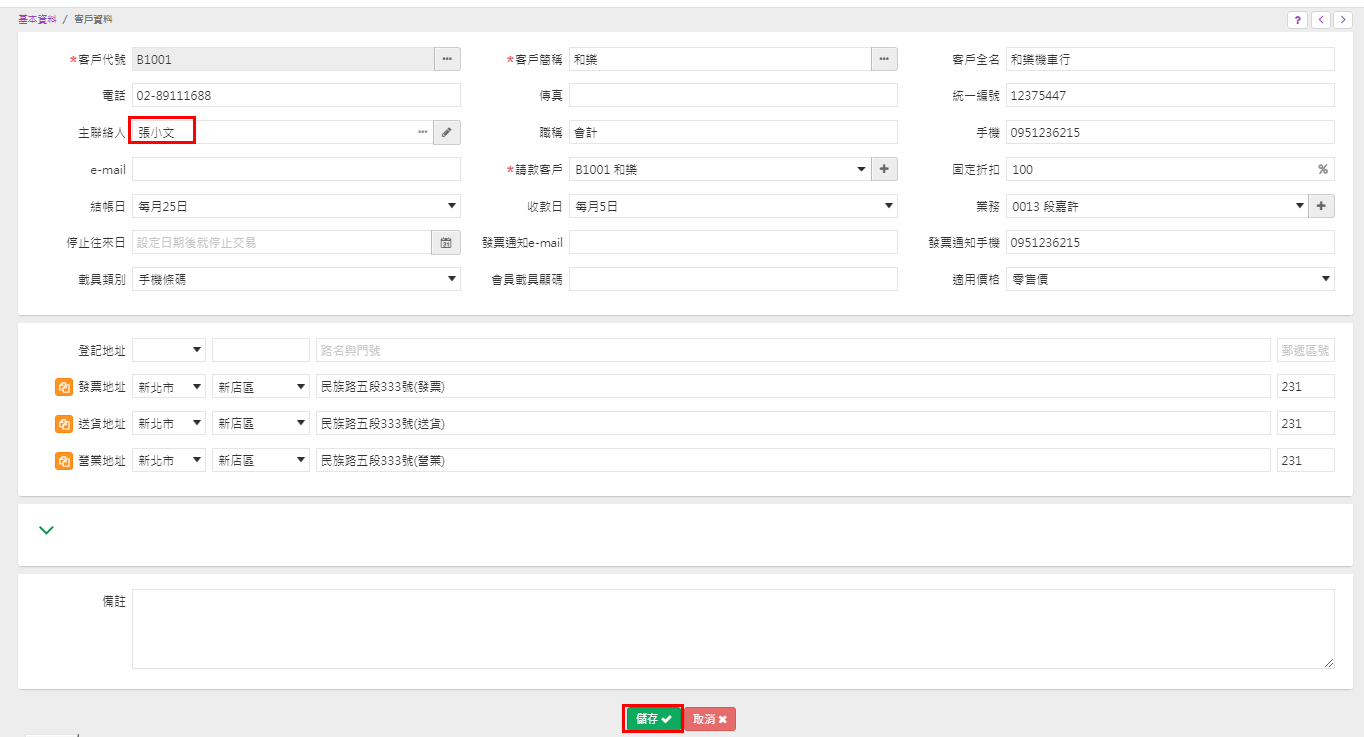
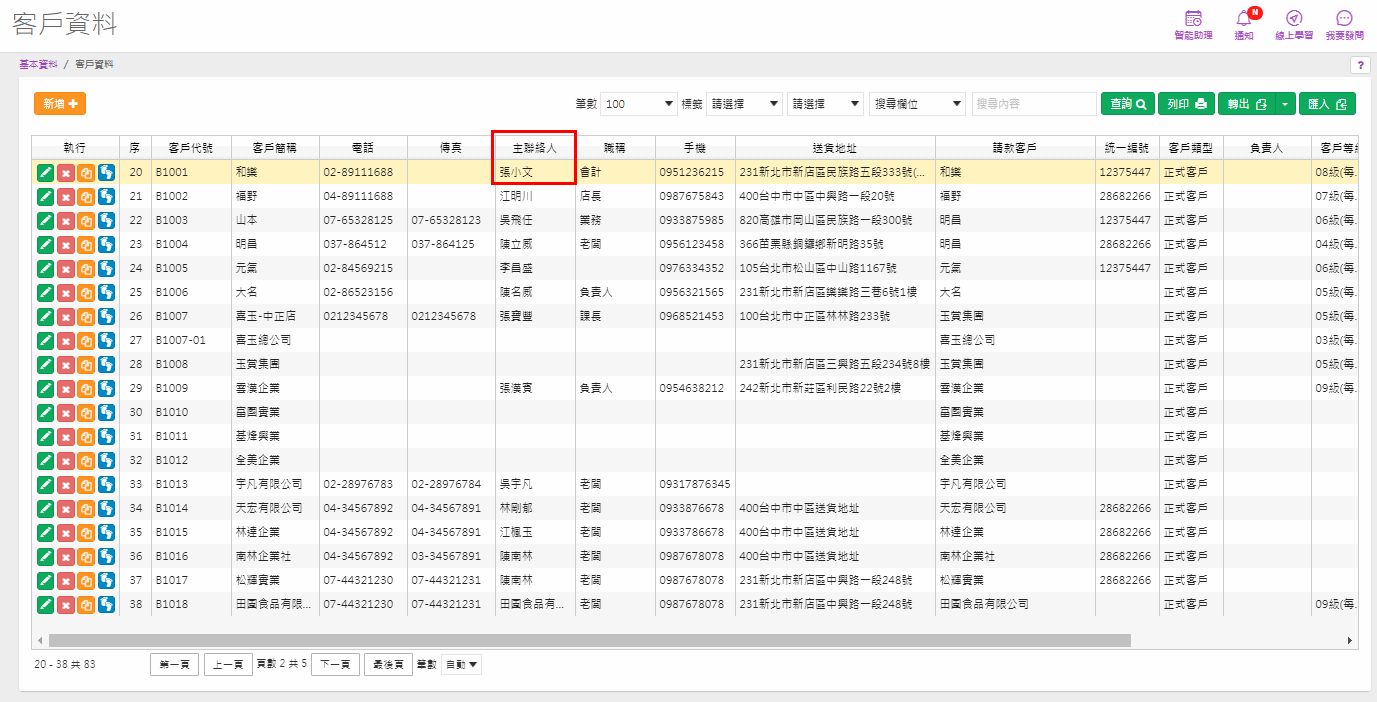
建立單據時【聯絡人】欄點選【...】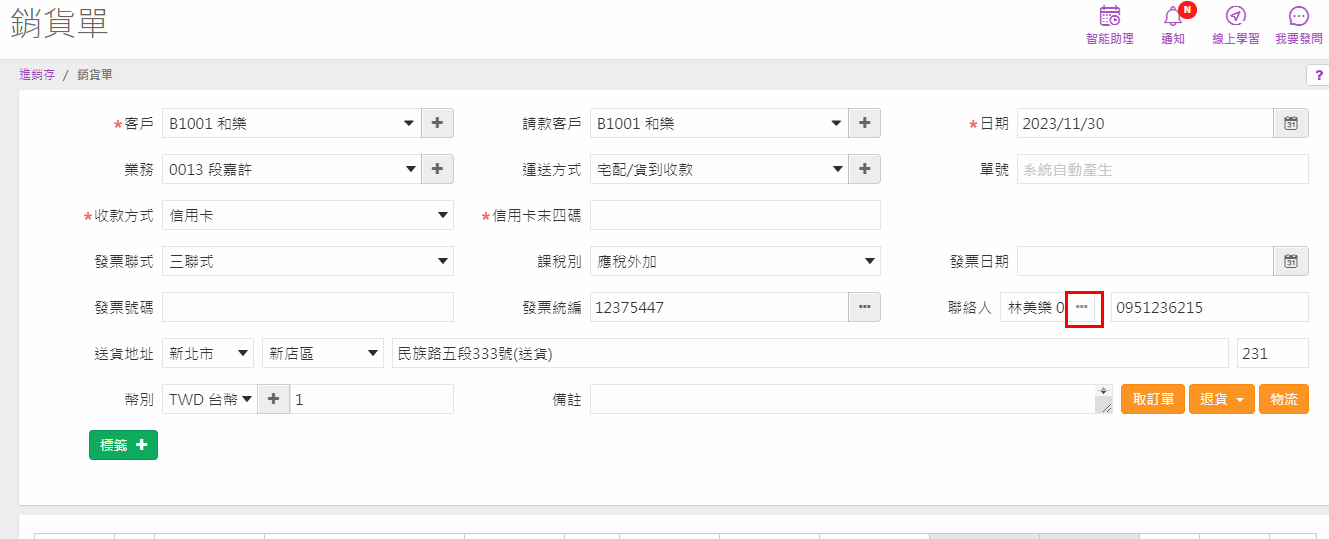
可選擇其他聯絡人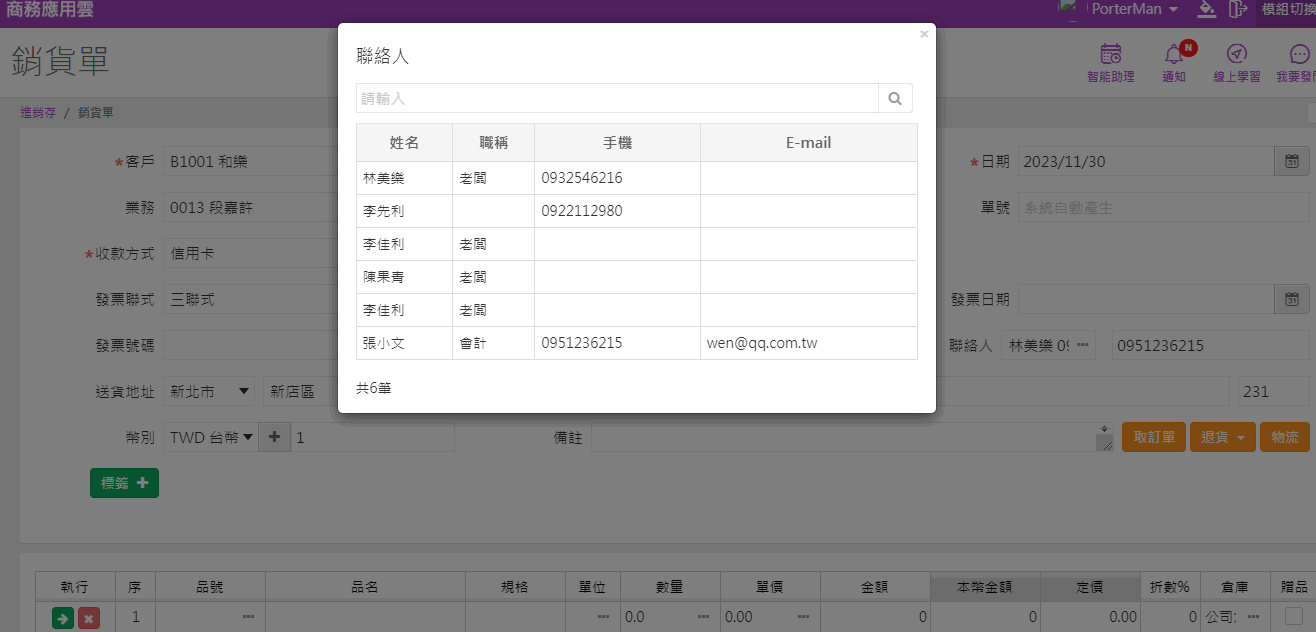
用Excel整理匯入聯絡人資料
詳細請看【聯絡人Excel匯入】章節說明
開啟【基本資料】-【聯絡人】按【匯入】執行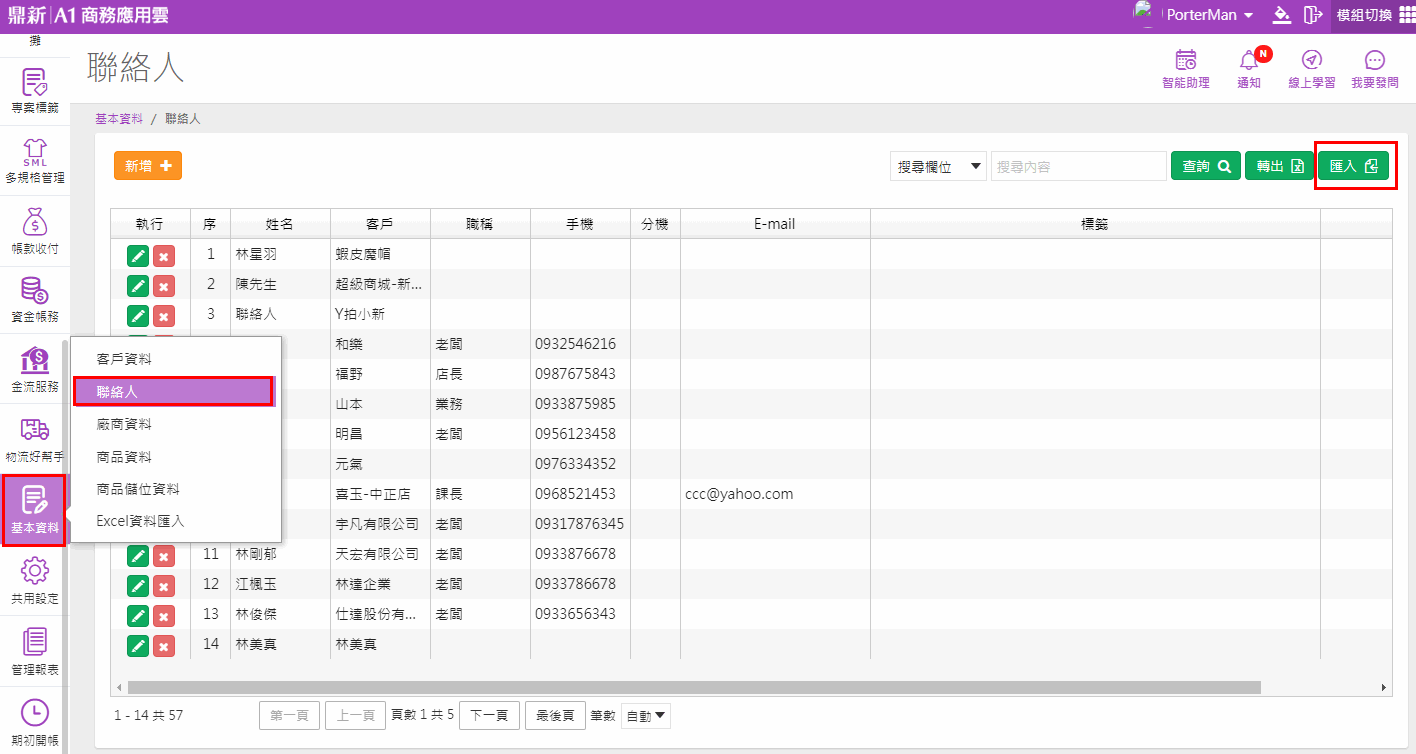
也可在【基本資料】-【Excel資料匯入】-【聯絡人】開啟功能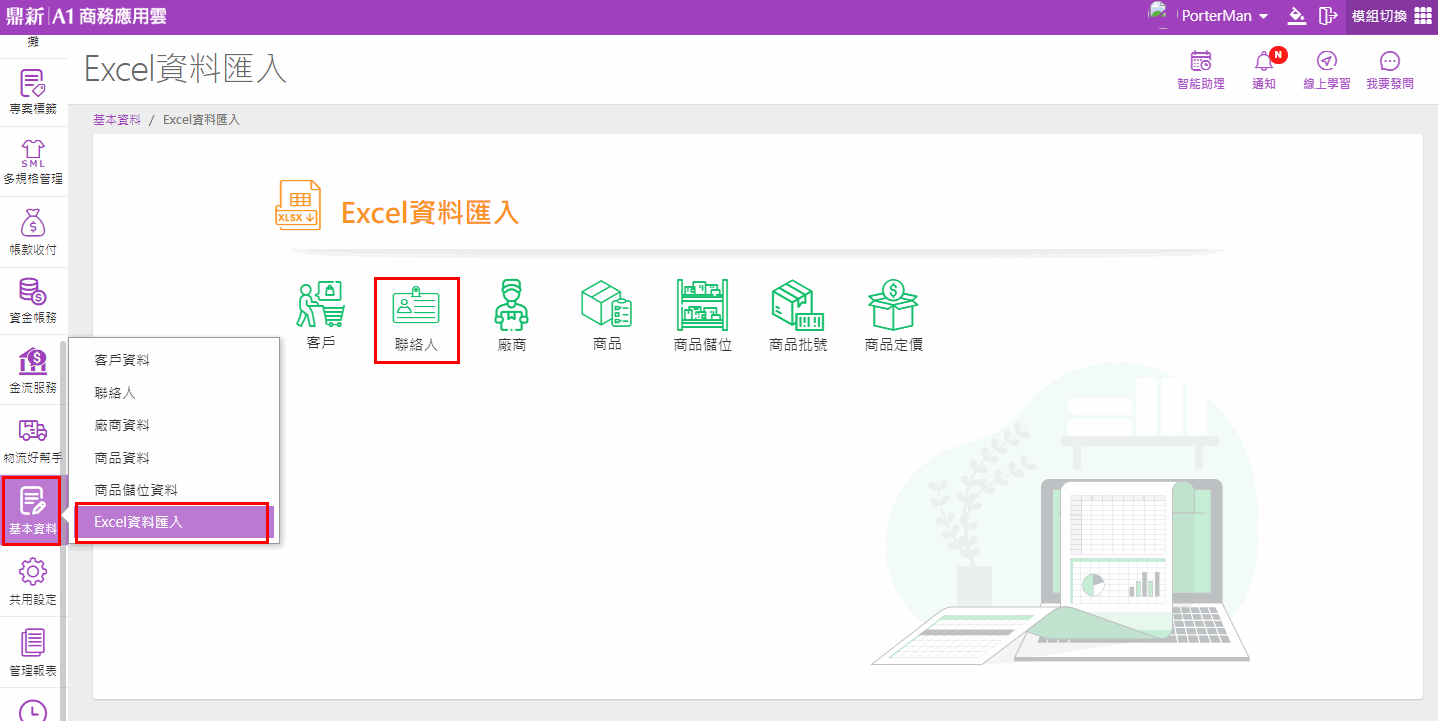
【聯絡人】作業【新增】、【修改】、【查詢】【刪除】及【轉出】
1、新增:新增聯絡人
2、修改:修改聯絡人資料
3、刪除:刪除聯絡人
4、查詢:【搜尋欄位】下拉選擇依"客戶簡稱"或"姓名";【搜尋內容】輸入後【查詢】
5、轉出:按【轉出】轉出查詢資料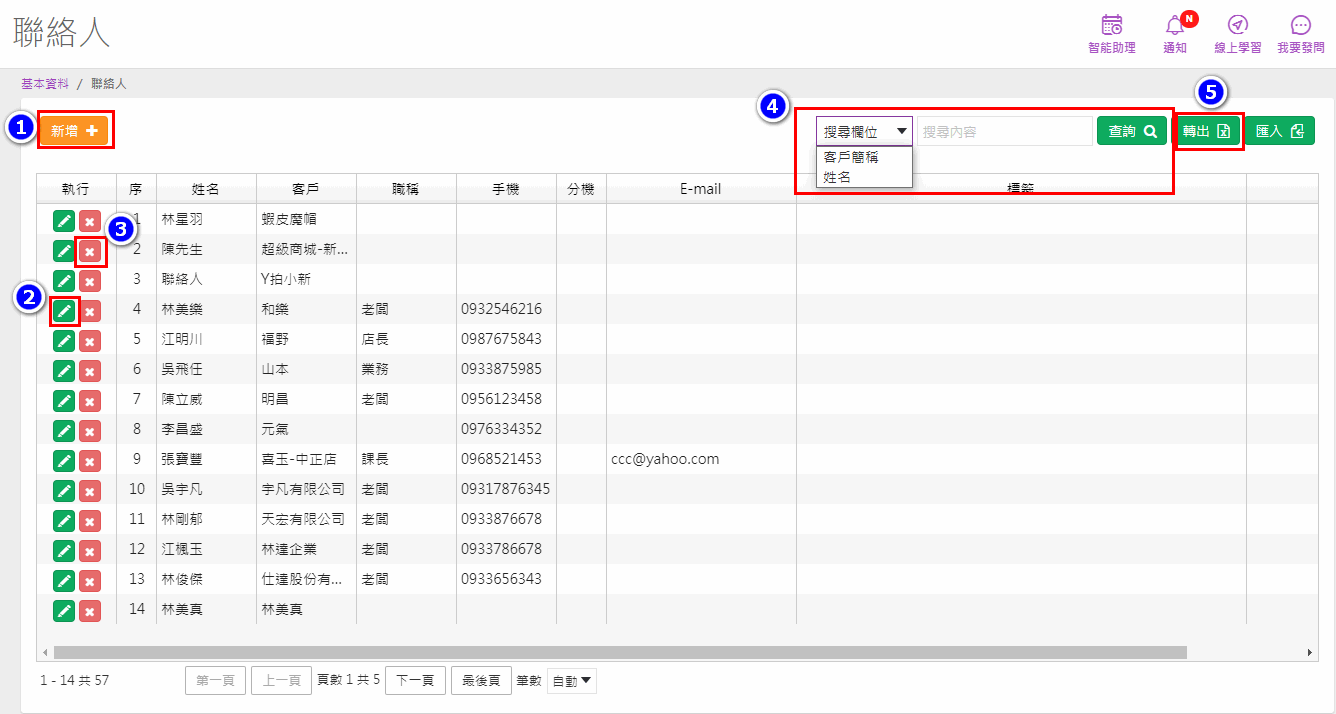
【聯絡人】作業【新增】畫面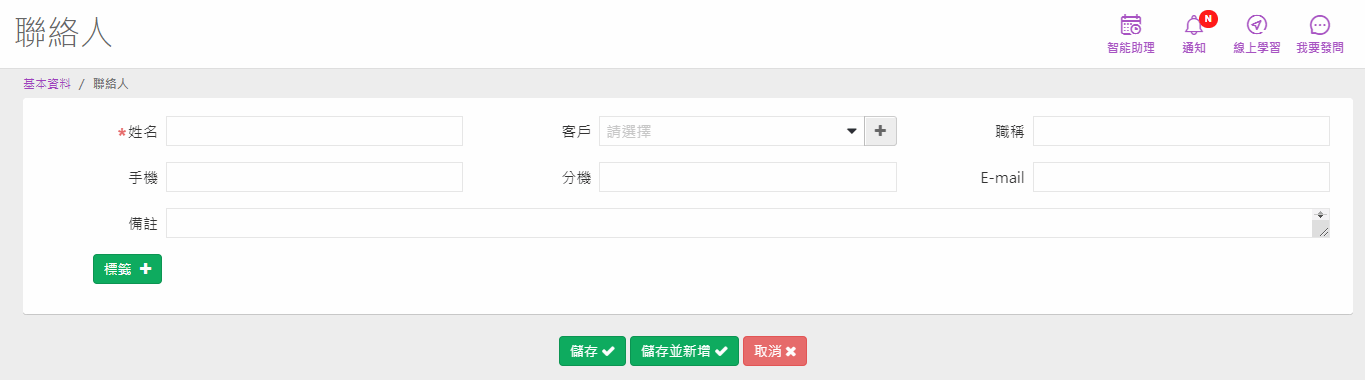
【修改】聯絡人資料畫面
作業中的欄位都允許修改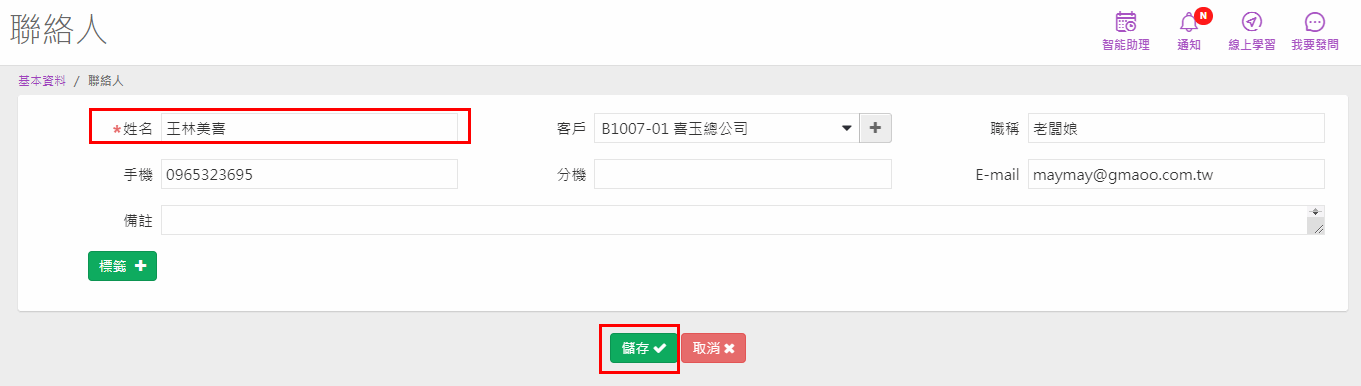
修改後之前建立的單據不會跟著改變,是之後建立的單據才會有影響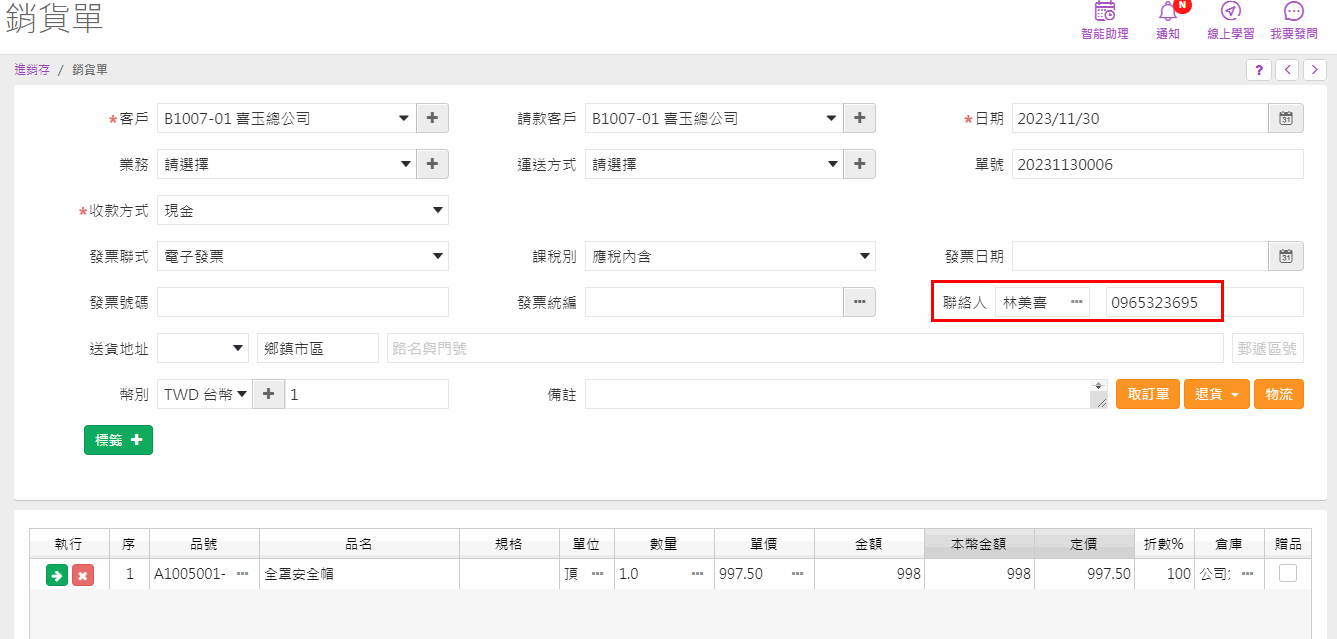
【查詢】聯絡人資料畫面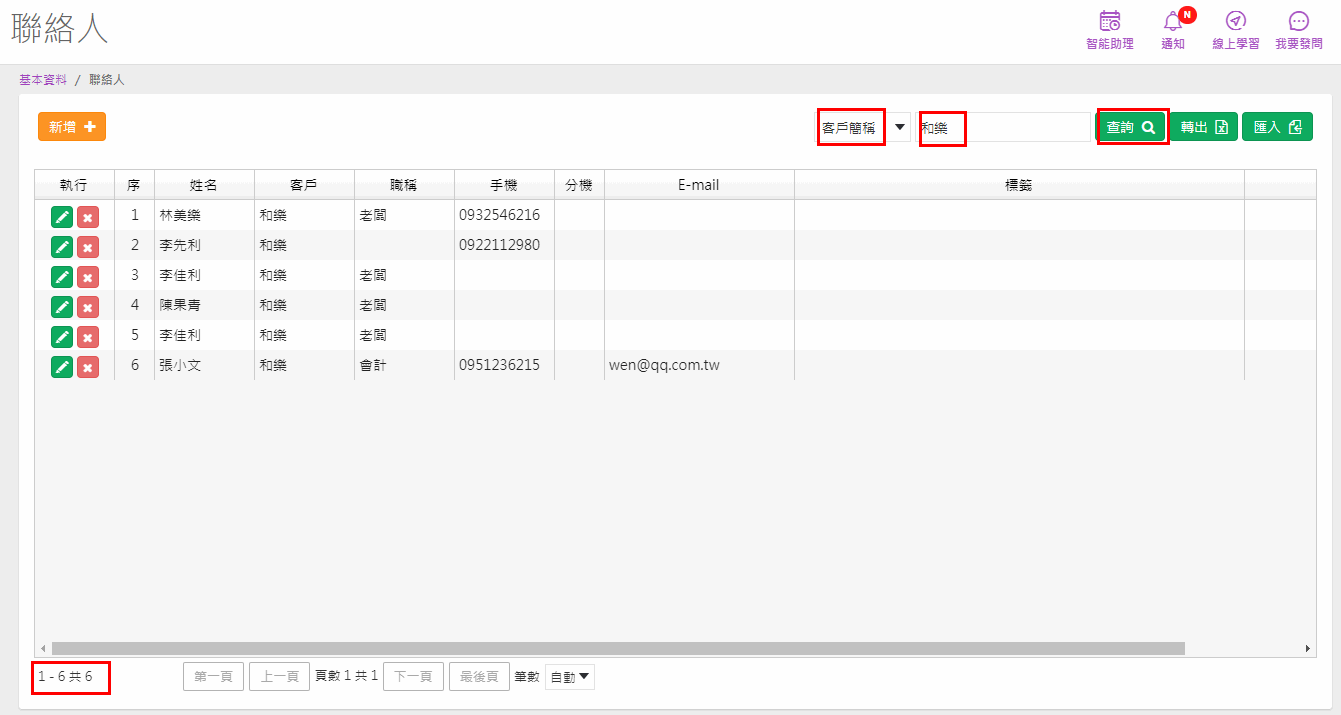
【刪除】聯絡人
出現的訊息按【確認】刪除後就無法再還原囉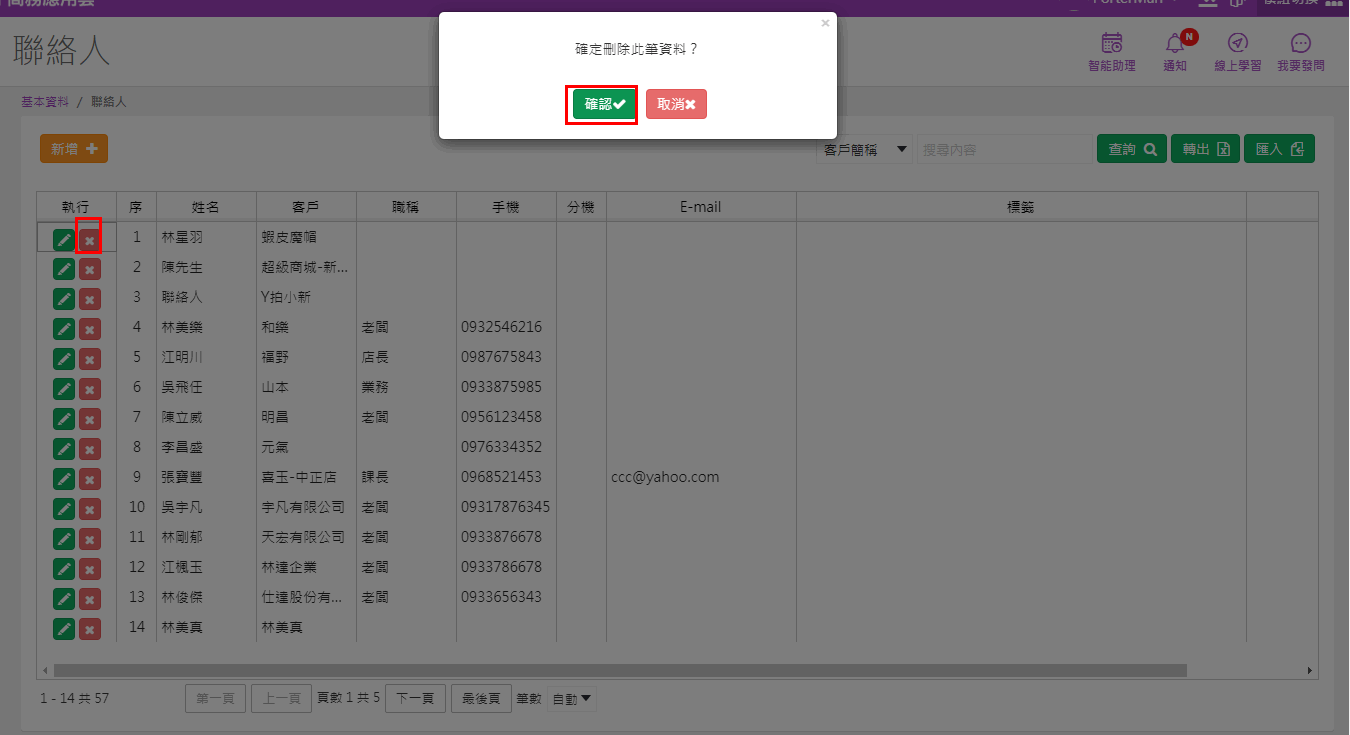
【轉出】Excel檔
會轉出查詢看到的資料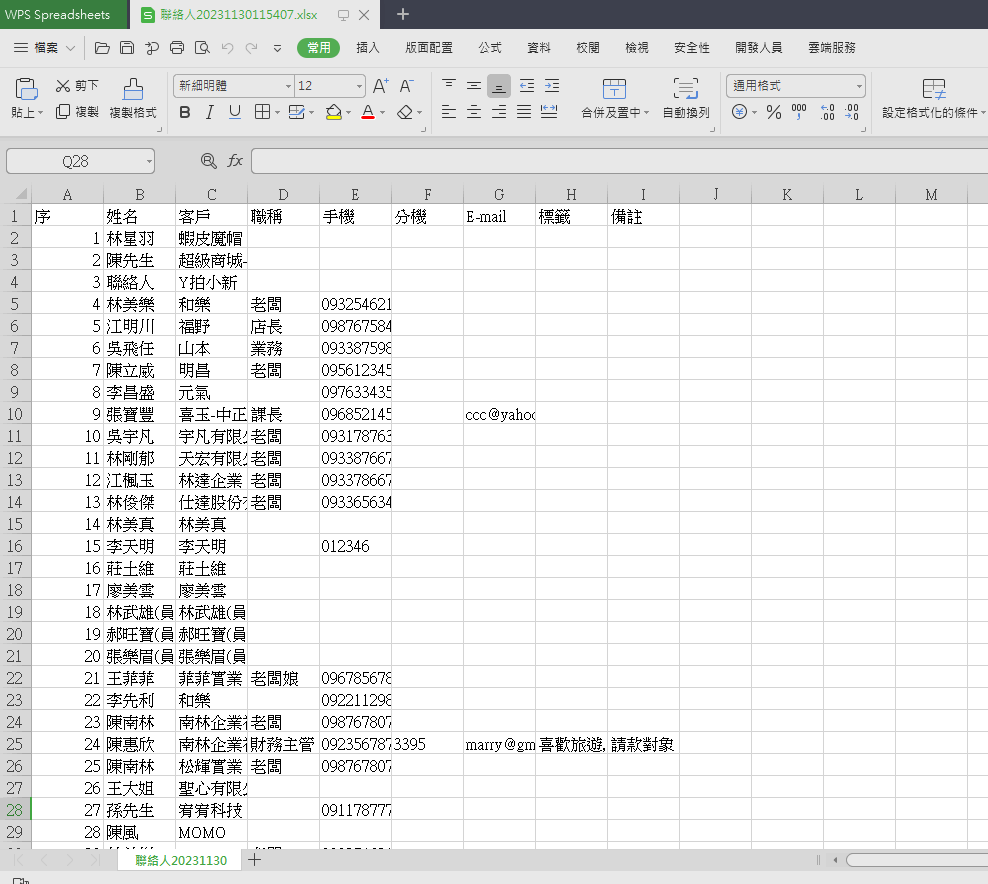
The End
